M4V הוא קובץ הווידאו של iTunes, פורמט מיכל המשמש את אפליקציית iTunes של אפל. זה גם סוג שימושי של פורמט אבל הוא מוגן על ידי ניהול זכויות דיגיטליות או DRM. למרבה הצער, עלינו לבצע כמה התאמות כדי להפוך סוג זה לתואם למכשירים אחרים. בתגובה לכך, הנה ממירי M4V ל-AVI החינמיים הטובים ביותר זמין באינטרנט.
חלק 1. כיצד להמיר M4V ל-AVI בחינם
1. גש אל AVAide Free Online AVI Converter
אם אתה תוהה איך להמיר M4V ל-AVI בחינם, ה AVAide ממיר AVI מקוון בחינם בהחלט יספק אותך. הביצועים של הכלי הייחודי הזה זוכים להעיד נרחב הן על ידי משתמשים ראשונים והן על ידי משתמשים נפוצים. זה לעולם לא ידרוש ממך ידע ומיומנויות מוקדמות. עם כל הנוחות והפשטות, זה מאפשר לך לראות קבצי פלט באיכות גבוהה. כדי להתחיל, בצע את השלבים הבסיסיים האלה בצורה חלקה.
שלב 1גש לדפדפן שלך
כדי להיכנס לכלי, פתח ישירות את הדפדפן שלך וחפש AVAide ממיר AVI מקוון בחינם.

שלב 2ייבא את קבצי ה-M4V שלך
לאחר מכן, הבא הוא לייבא את הקבצים שלך על ידי לחיצה על הוסף את הקבצים שלך לַחְצָן. לאחר הלחיצה, הכלי מציג מיד את אחסון הקבצים המקומי שלך כדי לעזור לך לגרור קבצים.

שלב 3בחר בפורמט AVI
חפש את ה AVI לחצן מתוך רשימת המכולות הזמינות ולחץ עליו כדי להמיר בחופשיות M4V ל-AVI.

שלב 4בחר אחסון פלט והתחל להמיר
לחץ על להמיר לאחר מכן תופיע תיקיה שתסייע לך היכן תרצה לשמור את הקבצים שלך לאחר השלמתם.

שלב 5בדוק את קבצי ה-AVI שלך
כדי לבדוק את הקבצים השמורים שלך, פשוט לחץ על תיקייה סמל. על ידי כך, אתה יכול לבחון בחופשיות את הקבצים שלך.

- לכלי זה תאוצה טכנולוגית מתקדמת. בין אם יחיד או בהתקשרות קבוצתית.
- הוא תומך ברשימה ארוכה של פורמטי אודיו ווידאו.
- זה תואם לרוב המכשירים. כמו כן, M4V ל-AVI ב-Mac מקובל.
- לממיר יש תכונות נוספות בלתי מוגבלות כמו עריכה ושיפור תכונות.
- כל קובץ צריך לאפס את הפורמט בנפרד.
2. נסה את הכלי Tested CloudConvert
כלי נוסף שמתאים לצרכים שלך הוא CloudConvert. זה מאפשר לנו לשנות את הקבצים שלנו למיכלי קבצים שונים. זה גם תומך בהמרה קבוצתית המתרחשת בבת אחת.
שלב 1העלה את הקבצים שלך
ברגע שאתה בדף האינטרנט הרשמי. לחץ על בחר קובץ כפתור כדי לצרף את קבצי ה-M4V שלך.

שלב 2שנה ל-AVI והמר
בממשק, חפש את ה חץ למטה סמל ולחץ עליו. סמל זה ממוקם ליד להמיר לוּחַ.

- קל למשתמשים לעקוב אחר הנהלים.
- יש לו ממשק הכל כלול.
- זה מחייב אותך לרענן את הדף כדי להתחיל להמיר שוב.
3. השתמש בנגן QuickTime ב-Mac שלך
מצד שני, אם אתה משתמש iOS, ממיר M4V ל-AVI ב-Mac אפשרי. QuickTime Player הוא יותר מנגן מדיה, אלא פועל גם כממיר. ספר לנו כיצד להשתמש בכלי המובנה הזה ב-Mac שלך.
שלב 1פתח את התוכנה
חפש את נגן QuickTime במכשיר שלך. יש גישה לתוכנה.

שלב 2ייצא את הקובץ
בכרטיסייה, לחץ על קוֹבֶץ כפתור ומצא את יְצוּא כדי להתחיל את ההמרה.
- זה מובנה עבור מכשירי Mac.
- פורמטים מוגבלים להמרה.
- שימושי רק למשתמשי iOS.
4. השתמש בכלי בלם היד
באופן דומה, בלם יד הוא מצוין ממיר M4V ל-AVI בחינם. ממיר זה הוא גם פתרון מהימן עבור קבצי המדיה שלך. בנוסף, זה לא דורש ממך שום ידע מקצועי כדי להשתמש בו.
שלב 1התקן וייבא מדיה
חפש את ה מָקוֹר כפתור הממוקם בצד העליון השמאלי של הממשק.

שלב 2טען קבצים מקומיים ושנה פורמט
הגדר את המיכל ל קובץ AVI. לבסוף, לחץ על הַתחָלָה לַחְצָן.

- בלם יד מתאים לקבצי הווידאו שלך.
- זה מוגבל בהמרת סרטונים, אבל לא קבצי אודיו.
- המרת אצווה מפחיתה את מהירות התאוצה.
- ייתכן שתמצא את הממשק מיושן.
חלק 2. הדרך המהירה ביותר להמיר M4V לקבצי וידאו AVI
כיצד להשתמש בקלות בממיר וידאו AVAide
הדרך המהירה ביותר לשנות את פורמט ה-M4V שלך היא לעשות שימוש ב- ממיר וידאו AVAide. הכלי המדהים הזה מבצע קילומטר נוסף מאחרים. עם המאפיינים הרבים שלו שבוודאי יעמדו בסטנדרטים ובדרישות שלך. להלן ההנחיות הבסיסיות כיצד תוכל לנווט בממיר M4V ל-AVI הניתן להורדה.
שלב 1הורד והתקן
ראשית, עליך לבקר בדפדפן שלך ולקבל גישה אליו ממיר וידאו AVAide. לאחר מכן, המשך להורדה והתקנת הכלי.
שלב 2גרור את סרטוני ה-M4V
צרף את הקבצים שלך על ידי לחיצה על הוסף קבצים לַחְצָן. הכלי מקבל בצורה חלקה המרת אצווה.
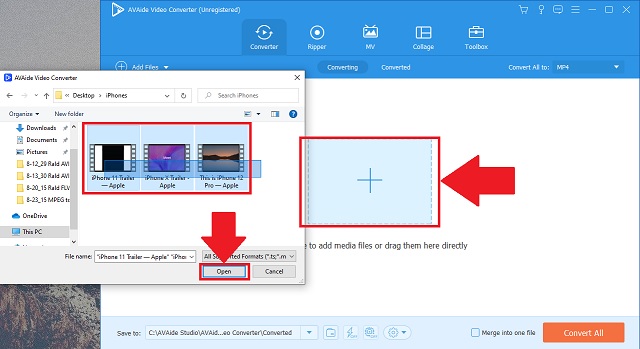
שלב 3בחר בפורמט AVI
כפי שרשום מהרשימה, חפש את ה AVI לחצן ובחר בו כפורמט ההמרה.
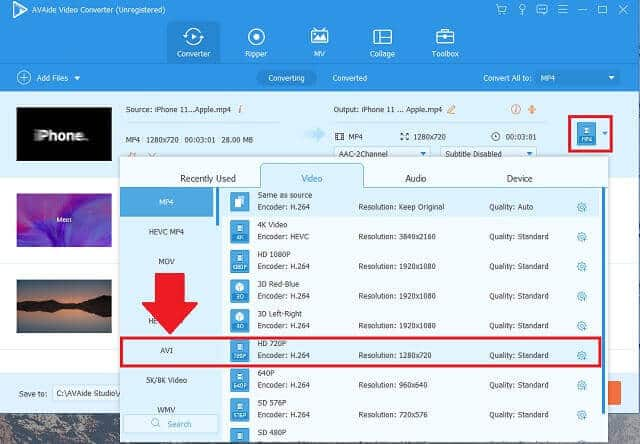
שלב 4התחל את ההמרה והגדר את תיקיית הקבצים
לאחר מכן, כדי להמיר את ה-M4V המוגן שלך ל-AVI, לחץ על המר הכל לַחְצָן. על ידי כך, הכלי מתחיל לפעול.
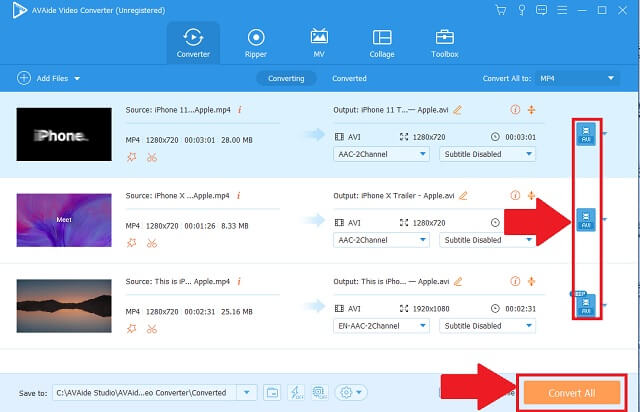
שלב 5בדוק את קבצי ה-AVI השמורים
כדי להבטיח את קבצי ה-AVI שהושלמו, התוכנה תפתח מיד את מיקום התיקייה כדי לבדוק את קבצי ה-AVI שלך.
כדי לבדוק את קבצי הווידאו המוגמרים שלך, בסיום הכלי יפתח אוטומטית את יעד הפלט.
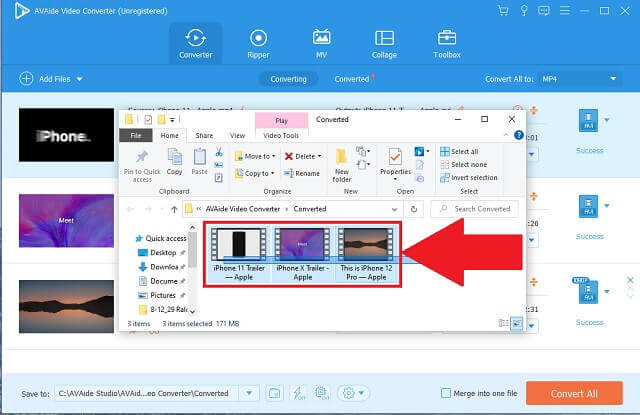
- ניתן להוריד ולהתקין את הממיר ברוב הניידים, מחשבי Windows ו-Mac.
- יש לו תכונות למטרות שיפור ועריכה.
- המהירות גבוהה יותר מפתרונות דומים אחרים.
- הוא מספק העדפות פורמטים מרובים.
- זה מאפשר המרה קבוצתית מתרחשת בבת אחת ללא אובדן מהירות ואיכות.
- אין צורב DVD זמין.
חלק 3. שאלות נפוצות של M4V ו-AVI
מדוע עלי להמיר את ה-M4V שלי?
סוג זה של מיכל מדיה פותח על ידי אפל. מכיוון שהוא מוגן DRM, שכפול לא מורשה מונע ממך להשתמש בקבצים למכשירים אחרים שאינם נתמכים.
האם ניתן לשחק בפורמט AVI באייפד?
כן. על ידי שימוש בנגן ברירת מחדל, ה-iPad מנגן קבצי אודיו ווידאו שונים.
איך אני יכול לבדוק שיש לי קובץ מוגן DRM?
פשוט, בחר את קובץ המדיה. לאחר מכן, גש לתפריט מאפיינים. חפש את הכרטיסייה פרטים ומצא מוגן. תראה 'כן' או 'לא'.
ישנן טונות של דרכים פשוטות ביותר למצוא ולהשתמש בממירי M4V ל-AVI באינטרנט. ממיר הווידאו של AVAide, CloudConvert, QuickTime Player ובלם היד יסייעו לך בצורה יציבה. אין סיבות לא להפעיל את קובצי הווידאו שלנו למכשירים הזמינים שיש לנו. אתה יכול להוריד את הכלים המומלצים ולנסות.
ארגז כלי הווידאו המלא שלך התומך ב-350+ פורמטים להמרה באיכות ללא אובדן.
המר ל-AVI
- המרת MKV ל-AVI
- המרת MP4 ל-AVI
- המרת WMV ל-AVI
- המרת WMV ל-AVI
- המרת DivX ל-AVI
- המרת FLV ל-AVI
- המרת MPEG ל-AVI
- המרת M4V ל-AVI
- המרת MTS ל-AVI
- המרת SWF ל-AVI
- המרת VOB ל-AVI
- המרת WebM ל-AVI
- המרת F4V ל-AVI
- המרת XviD ל-AVI
- המרת RMVB ל-AVI
- המרת 3GP ל-AVI
- המר MXF ל-AVI
- המרת M2TS ל-AVI
- המרת AMV ל-AVI
- המרת TRP ל-AVI
- המרת OGV ל-AVI
- המרת DV ל-AVI
- המרת MPG ל-AVI
- המרת MTV ל-AVI



 הורדה מאובטחת
הורדה מאובטחת


